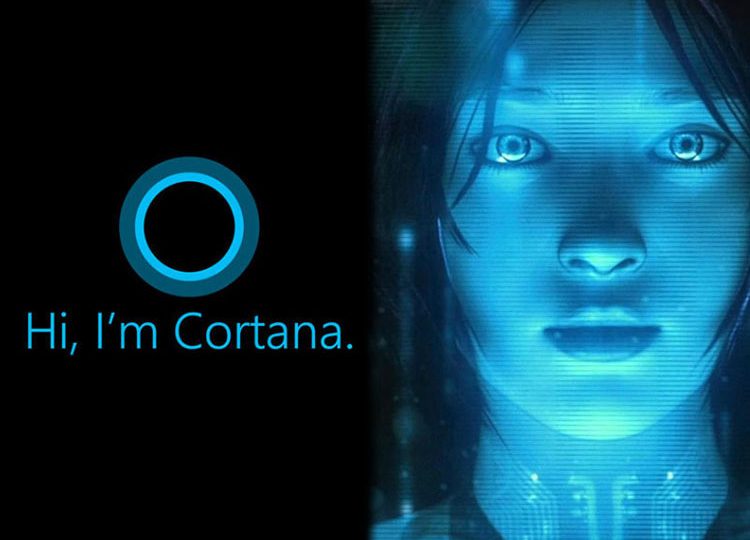Голосовой ассистент Cortana
Многие пользователи уже успели ознакомиться с ассистентом Cortana на Windows Phone 8.1 и его возможностями. Программа появилась в 2014 году, но за это время собрала немало поклонников. Именно поэтому разработчики её добавили в Windows 10, о чём стало известно не так давно. Если говорить о функциях ассистента, то в первую очередь следует упомянуть о усовершенствованной поисковой функции.
Теперь найти информацию о чём-либо стало гораздо проще. Достаточно дать голосовую или письменную команду Кортана и подождать, пока высветятся результаты. С помощью неё также можно следить за новостями в мире, прогнозом погоды, своими посылками, билетами на самолёты и другой транспорт.
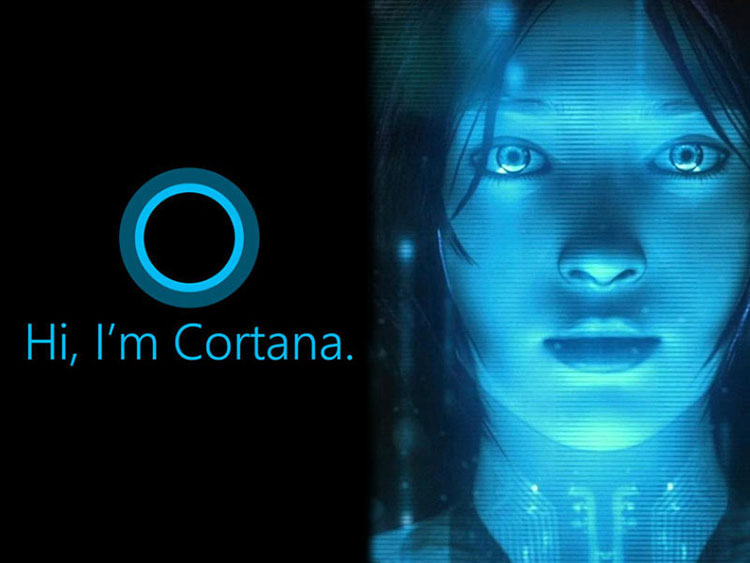
К полезным функциям можно отнести напоминания о встречах, записанных в календаре. Ассистент Кортана не даст пропустить важное событие и уведомит о нём звуковым сигналом. К слову, теперь можно привязывать напоминания к определённому местоположению, что довольно удобно.
Кортана имеет и развлекательные функции. К примеру, она может рассказывать анекдоты и истории, разговаривать с человеком, петь песни и другое. Её возможности постоянно расширяются, поэтому можно лишь гадать, что ещё добавят разработчики. Cortana Windows 10 будет полезна как для дома, так и для офиса. Человеку с помощью неё будет легче найти нужную информацию, что значительно ускорит процесс работы.
К сожалению, Кортана на русском языке пока ещё недоступна, и нет информации о том, когда появится перевод. Важно учитывать, что, вероятно, данный ассистент будет доступен не во всех странах. В каких именно государствах его не будет – разработчики не сказали.
Управление, настройки и политика безопасности
Ассистент от Microsoft отличается простотой в управлении. Можно использовать как голосовые команды, так и печатные – всё зависит от желания пользователя. Как включить голосового ассистента cortana в windows 10, пожалуй, первый вопрос, который интересует многих людей. Чтобы активировать программу, достаточно нажать на значок в виде O, находящийся возле кнопки «Пуск», или можно сказать «Эй, Кортана».
Команды нужно вводить в нижнее поле, в котором написано «Спросите меня что-нибудь». Для голосового ввода необходимо нажать на значок микрофона. Результаты поиска будут выданы немедленно. В них могут отображаться веб-сайты, установленные программы, скачанные фотографии, песни, документы и прочие файлы. Достаточно кликнуть на любой файл, чтобы активировать его.
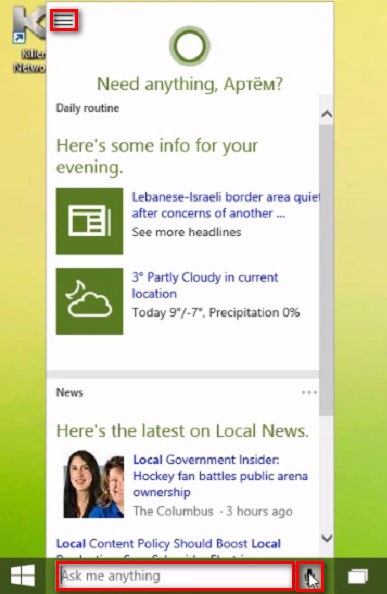
Чтобы Cortana выполняла более серьёзные команды, следует нажать на значок «Гамбургер» в левом верхнем углу. Там можно изменять напоминания и параметры, подстраивая их под себя. Что касается защиты, то о ней беспокоиться не стоит. Microsoft обеспечивает пользователям полную конфиденциальность данных, что немаловажно, ведь ассистент имеет доступ ко всем письмам, к поисковым запросам и к другой личной информации.
Те люди, которые не доверяют подобным приложениям, могут настроить программу так, чтобы она не могла читать почту, отслеживать посылки или просматривать календарь. Правда, в этом случае её возможности сильно сократятся.
Как только появится Cortana на русском языке, можно будет оценить все её возможности и нововведения, которых немало. Рекомендуется тщательно просматривать настройки, чтобы адаптировать программу под себя и сделать её максимально удобной.
Синхронизация
Пользователи Cortana, установленной на Windows 8.1, хорошо знакомы с возможностью синхронизировать настройки и напоминания на всех своих устройствах с учётной записью Майкрософт. Это позволяло использовать ассистента на разных планшетах, коммуникаторах и компьютерах и при этом не настраивать его для каждого устройства отдельно.
Подобная функция помогала сэкономить время и исключала возможность того, что человек забудет перенести в телефон напоминание о встрече, которая есть, к примеру, в ноутбуке. Можно было не беспокоиться о том, что важное событие будет пропущено из-за того, что в нужное время пользователь не смог оказаться возле своего компьютера.
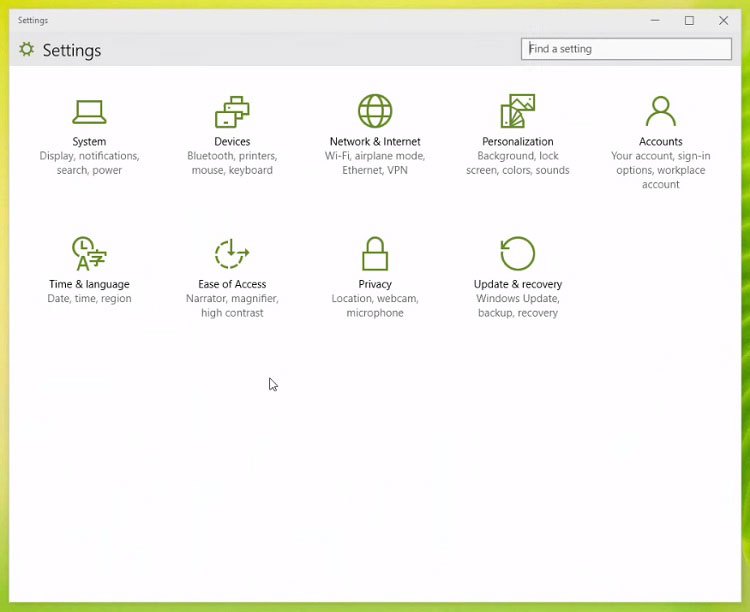
В Кортане Windows 10 также будет синхронизация, которой можно управлять непосредственно из ассистента или из новой панели всех настроек, заменяющей панель управления и настройки ПК. Это довольно удобно, так как не придётся тратить своё время на адаптацию под себя Кортаны на каждом устройстве.
Как отключить программу
Если случилось так, что ассистент не нужен или есть беспокойство о том, что он будет отслеживать ваши данные, то его запросто можно отключить. Всего есть два способа, как это сделать. Первый наиболее простой – понадобится активировать программу из поискового раздела на панели задач. Когда это будет сделано, нужно открыть настройки приложения и под разделом «Cortana» изменить положение выключателя на «Off».
Второй способ не менее лёгкий. Потребуется также запустить ассистента и зайти в Настройки. На этот раз понадобится меню «Privacy», иначе говоря, «Конфиденциальность». Следует зайти в пункт «Речь, подпись и набор текста», где необходимо нажать на «Stop getting to know me». На этом всё.
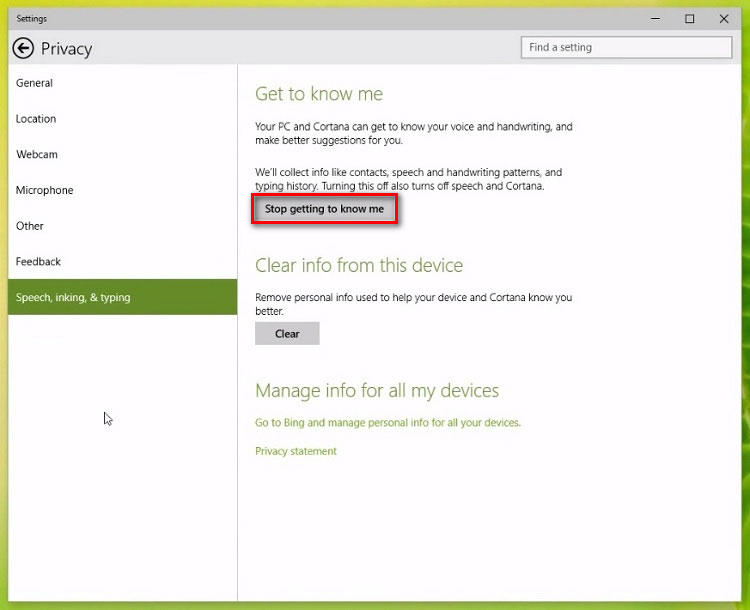
Любой из данных способов полностью отключит Кортану и удалит все сведения, которые уже успела получить программа на этом устройстве. Однако, прежде собранные данные не удалятся из её блокнота.
Заключение
Уже сейчас можно точно сказать, что Кортана станет полезным приложением, которым будут пользоваться многие владельцы данной операционной системы. Ассистент станет отличным помощником для деловых людей, которым важно экономить своё время и быть в курсе всех событий и назначенных встреч. Важно, чтобы разработчики хорошо поработали над программой и уже сейчас устранили все существующие неполадки, если таковые имеются.
На данный момент остаётся только ждать, когда выйдет Кортана на русском языке. Всем пользователям рекомендуется запастись терпением, ведь новый ассистент и ряд его возможностей стоят внимания.
Leave a comment